Si vous avez déjà expérimenté la création simultanée de plusieurs clés USB sous Linux, vous savez à quel point cela peut être laborieux et chronophage. L’outil Gnome MultiWriter se présente comme une solution efficace pour simplifier le processus de duplication sur plusieurs clés USB en même temps.
Information importante: un tutoriel vidéo se trouve à la fin de cet article. N’hésitez pas à le consulter !
Gnome MultiWriter est un utilitaire simple qui permet aux utilisateurs de copier une image ISO sur plusieurs périphériques USB amovibles simultanément.
Installation
L’installation de MultiWriter sous Linux est relativement aisée, quelle que soit la distribution utilisée, car il fait partie du projet Gnome. Pour installer l’application, ouvrez un terminal et suivez les instructions correspondant à votre système d’exploitation.
Ubuntu
sudo apt install gnome-multi-writer
Debian
sudo apt-get install gnome-multi-writer
Arch Linux
sudo pacman -S gnome-multi-writer
Fedora
sudo dnf install gnome-multi-writer
OpenSUSE
sudo zypper install gnome-multi-writer
Linux générique
Gnome Multi-Writer étant un projet Gnome, son installation devrait être facile, même sur les distributions Linux moins courantes. Cependant, si vous rencontrez des difficultés, le code source est disponible en ligne. Pour obtenir le code, visitez le site officiel et téléchargez le dernier instantané. Vous pouvez également cloner le dépôt avec Git pour obtenir la version la plus récente.
Consultez le fichier « README » inclus dans le code source. Il contient des instructions détaillées sur la compilation de MultiWriter.
Utilisation de Gnome MultiWriter
L’objectif principal de Gnome MultiWriter est de dupliquer des images de systèmes d’exploitation (fichiers ISO) sur plusieurs clés USB en même temps. L’application est officiellement compatible avec les clés USB de 1 Go à 32 Go. Bien qu’il n’y ait pas de limite théorique au nombre de clés USB utilisables simultanément, il est préférable de ne pas en utiliser un nombre excessif.
Notez que les clés USB n’ont pas besoin d’avoir la même capacité pour que la copie fonctionne correctement.
Avant de commencer la copie avec Gnome MultiWriter, vous devez télécharger une image du système d’exploitation de votre choix. Téléchargez l’image de votre système sur votre ordinateur et ouvrez l’application Gnome MultiWriter.
Dans l’interface de Gnome MultiWriter, cliquez sur l’icône de menu en haut à gauche. Sélectionnez l’option « Importer ISO ». Une fenêtre d’exploration de fichiers s’ouvrira, vous permettant de choisir l’image ISO à utiliser.
Sélectionnez votre image ISO et cliquez sur le bouton « Importer » pour la charger dans l’application.
Une fois l’image ISO chargée, vous pouvez brancher toutes les clés USB.
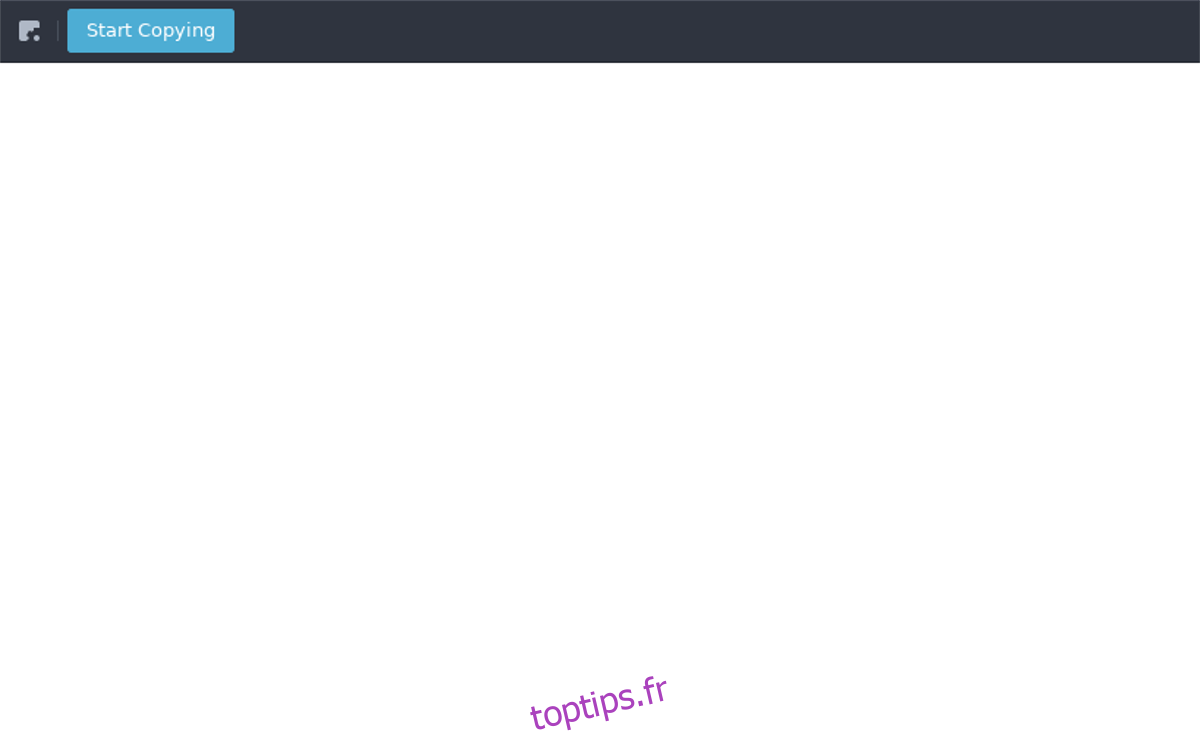
Une fois que toutes les clés USB sont connectées, cliquez sur le bouton « Démarrer la copie » pour lancer le processus de duplication.
Copie de fichiers IMG
Il peut arriver que vous souhaitiez copier un fichier image brut (IMG) d’un système d’exploitation sur une clé USB. Gnome MultiWriter ne prend en charge que les fichiers ISO. Toutefois, il existe une solution pour transformer un fichier IMG en ISO.
La méthode la plus simple pour convertir un fichier IMG en ISO sous Linux est d’utiliser le programme CCD2ISO. Malheureusement, CCD2ISO n’est pas préinstallé sur la plupart des distributions Linux. Il faudra donc l’installer. Ouvrez un terminal et entrez la commande correspondant à votre distribution.
Ubuntu
sudo apt install ccd2iso
Debian
sudo apt-get install ccd2iso
Arch Linux
sudo pacman -S ccd2iso
Fedora
sudo dnf install ccd2iso
OpenSUSE
sudo zypper install ccd2iso
Linux générique
Vous ne trouvez pas CCD2ISO sur votre distribution Linux ? Pas de problème, le développeur propose une archive Tar téléchargeable sur SourceForge. Téléchargez l’archive depuis cette page. Ensuite, ouvrez un terminal et décompressez l’archive.
cd ~/Downloads tar -zxvf ccd2iso.tar.gz
Conversion IMG en ISO
Une fois CCD2ISO installé, ouvrez un terminal et entrez la commande suivante :
ccd2iso ~/emplacement/du/fichier.img nom-du-nouveau-fichier.iso
La conversion d’un fichier IMG en ISO prend du temps, soyez patient. Une fois la conversion terminée, vous pouvez monter le fichier ISO. Cette étape n’est pas obligatoire, mais cela permet de vérifier que la conversion a réussi et que le contenu de l’ISO est accessible.
Pour monter un ISO, suivez ces instructions:
mkdir ~/Bureau/iso-mount mount -o loop nom-du-nouveau-fichier.iso ~/Bureau/iso-mount
Vérifiez que le contenu de l’ISO est visible en vous déplaçant dans le dossier iso-mount.
cd ~/Bureau/iso-mount
Affichez le contenu avec la commande ls.
ls
Si tout semble correct, démontez l’ISO et supprimez le dossier de montage.
umount ~/Bureau/iso-mount rmdir ~/Bureau/iso-mount
Terminez le processus en ouvrant Gnome MultiWriter et en copiant l’image ISO sur vos clés USB.